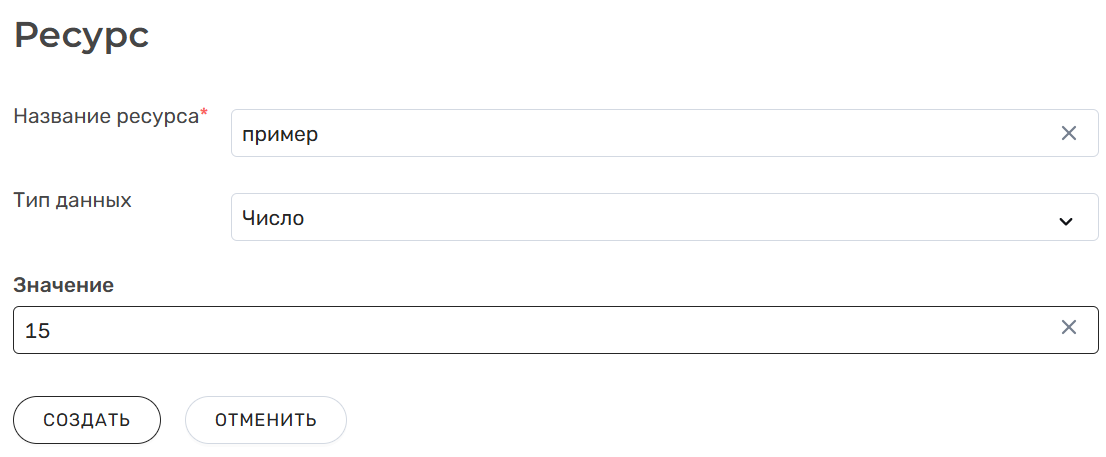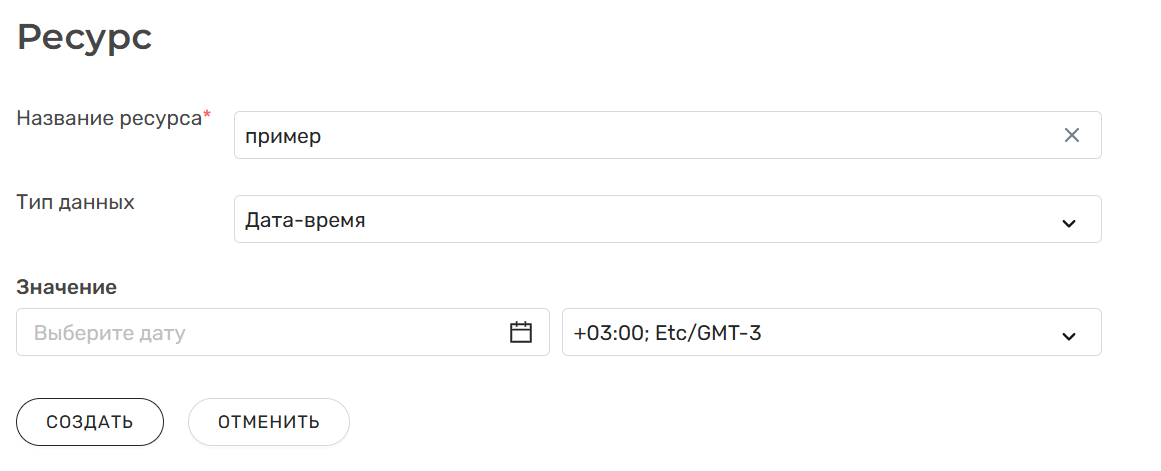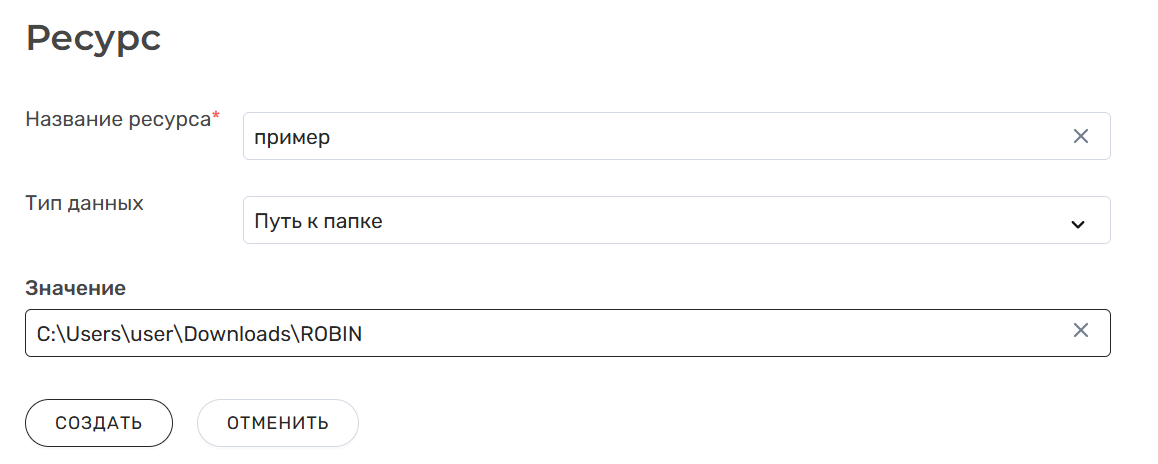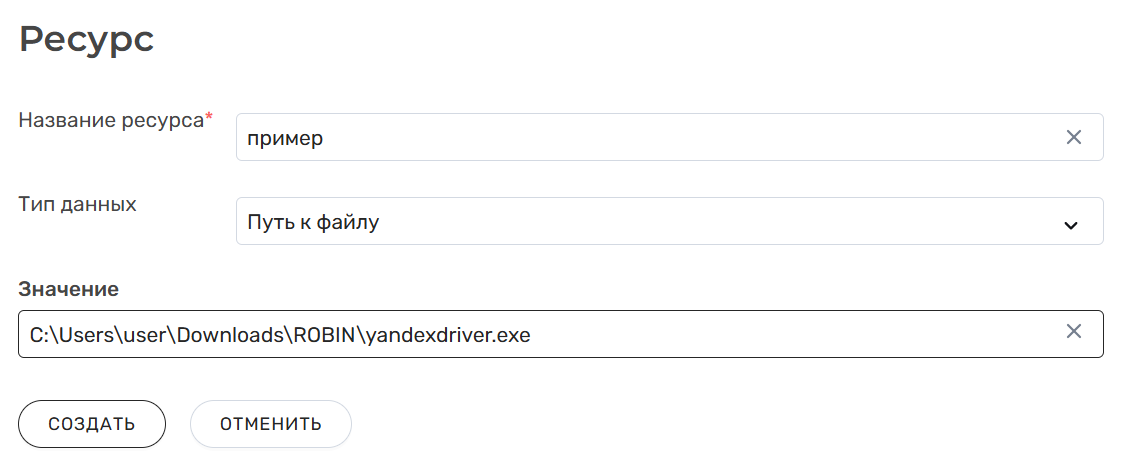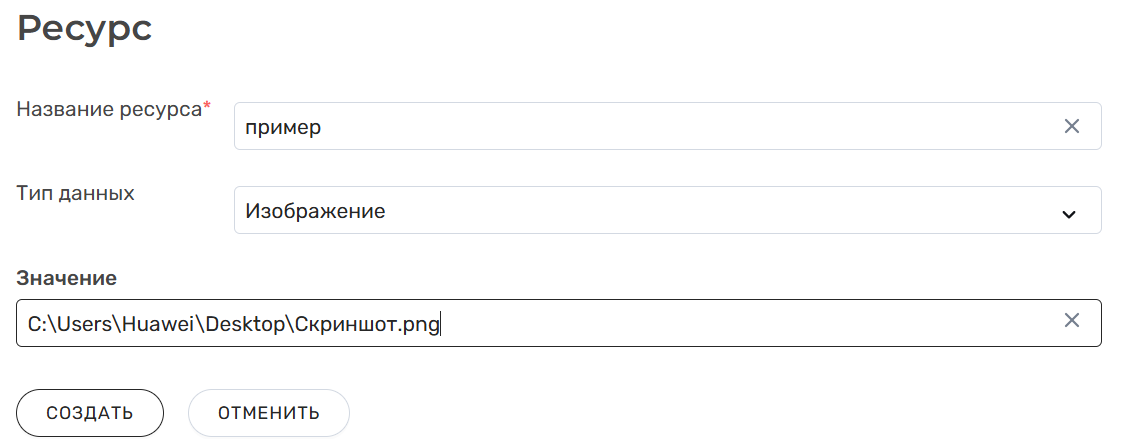История страницы
Оглавление
Раздел Раздел "Хранилище ресурсов" предназначен для работы с ресурсами, которые являются внешними по отношению к роботам, проектам роботов, процессам и экранным формам. Такие ресурсы хранятся в базе системы, а не где-то локально или как часть другого объекта (как переменные в роботе).
...
- режим чтения, при котором можно только считать данные имеющегося ресурса
- режим создания/изменения, при котором можно изменить параметры ресурса или создать новый ресурс
Карточка ресурсов -режим чтения
длдлджол
Якорь Создание ресурса Создание ресурса
Кнопка "Создание ресурса"
| Создание ресурса | |
| Создание ресурса |
...
| Тип данных ресурса | Описание поля "Значение" | Шаблон\пример | Внешний поля "Значение" (инструмент редактирования) при значении по умолчанию |
|---|---|---|---|
Строка |
| Пример: тест12345678 | Пустое поле |
Логический |
| Переключатель, установленный на значении "Ложь" | |
Число |
| Пример: 15 | Пустое поле |
Пароль |
| Пустое поле с подсказкой: "Пароль не задан" | |
Дата-время | Значение настраивается при помощи 2х полей:
На интерфейсе время отображается в том часовом поясе, который ранее был установлен для ресурса. Например, при создании или последнем редактировании ресурса ему указали московский часовой пояс. У него будет указано "... 16:00:00 +03:00; Europe/Moscow". Если карточку ресурса откроет пользователь из Уфы, ему также отобразиться значение "... 16:00:00 +03:00; Europe/Moscow" (не "... 18:00:00 +05:00; Asia/Yekaterinburg"). |
| |
Шаблон для поля с часовым поясом: <смещение относительно UTC> <id часового пояса> Пример: +03:00; Europe/Moscow |
| ||
Путь к папке |
| Пример: C:\Users\user\Downloads\ROBIN | Пустое поле |
Путь к файлу |
| Пример: C:\Users\user\Downloads\ROBIN\yandexdriver.exe | Пустое поле |
Изображение |
| Пример: C:\Users\Huawei\Desktop\Скриншот.png | Пустое поле |
Коллекция | Значение коллекции - это список элементов. Элементы коллекции могут иметь разный тип данных Если у ресурса не указывали значение, отображается фраза "Элементов: 0" Если у ресурса указывали значение, то отображается:
| Если текст "Элементов: 0",то список элементов коллекции отсутствует | |
| Словарь |
| Если текст "Записей: 0", то список записей словаря отсутствует | |
| Таблица | Если выбран тип данных "Таблица", то значение будет состоят из нескольких элементов интерфейса Если текст "Столбцов: 0; строк: 0",то таблица отсутствует | Если текст "Столбцов: 0; строк: 0",то таблица отсутствует |
...
Пользователь должен нажать на кнопку "Создать ресурс".
Система при этом открывает страницу вкладку в Карточки ресурса Карточка ресурсов для создания ресурса .
- Пользователь заполняет нужные поля.
- Пользователь нажимает на кнопку "Создать".
- Система осуществляет проверку на заполнение обязательных полей и уникальность значений параметров:
- Система проверяет, заполнены ли обязательные поля:
- Если заполнены, выполняется следующий шаг.
- Если не заполнены, то осуществляется Проверка на обязательность.
- Если на странице есть значение с типом "Словарь", система проверяет значения ключей словаря на уникальность:
- Если ключи уникальны в рамках словаря, выполняется следующий шаг.
- Если есть одинаковые ключи, выполняется Альтернатива "Ключи словарей не уникальны"
Если на странице несколько отдельных словарей (например, в разных элементах коллекции), то система проверяет уникальность ключей для каждого словаря отдельно.
- Если на странице есть значение с типом "Таблица", система проверяет названия столбцов на уникальность:
- Если столбцы уникальны в рамках таблицы, выполняется следующий шаг.
- Если есть одинаковые по названию столбцы, выполняется Альтернатива "Столбцы не уникальны"
Если на странице несколько отдельных таблиц (например, в разных элементах коллекции), то система проверяет уникальность столбцов для каждой таблицы отдельно.
- Система проверяет название ресурса на уникальность:
- Если в текущем тенанте нет ресурса с таким же названием, выполняется следующий шаг.
- Если в текущем тенанте есть ресурс с таким же названием, выполняется Альтернатива "Ресурс с таким названием уже существует".
- Система проверяет, заполнены ли обязательные поля:
- Система добавляет новый ресурс в список ресурсов хранилища в текущем тенанте.
- Система закрывает страницу создания ресурса, возвращая страницу раздела "Хранилище ресурсов"
- Система выводит уведомление:
"Ресурс "Название ресурса" успешно создан" - Если по каким-то причинам Пользователь хочет отменить создание ресурса выполняется Отмена создания ресурса.
...
- Пользователь нажимает кнопку "Отменить".
- Система открывает окно с подтверждением отмены создания:
"Вы уверены, что хотите отменить создание ресурса?" - Пользователь нажимает на кнопку "Да".
- Система закрывает страницу создания ресурса, возвращая страницу раздела "Хранилище ресурсов". Нового ресурса нет в таблице раздела.
Якорь Просмотр раздела "Хранилище" Просмотр раздела "Хранилище"
Просмотр раздела "Хранилище
| Просмотр раздела "Хранилище" | |
| Просмотр раздела "Хранилище" |
Для того, чтобы просмотреть раздел "Хранилище":
Пользователь должен авторизоваться в системе Вход в систему.
- Вход в Систему возможен с ролью "Администратор Оркестратора". Если пользователю не доступна роль "Администратор Оркестратора", то модуль "Оркестратор" не отображается. Если эта роль доступна, выполняется следующий шаг.
Пользователь переходит в модуль "Оркестратор" - раздел "Хранилище ресурсов".
- На открывшейся странице доступны следующие функциональные возможности:
Просмотр списка ресурсов, которые доступны пользователю в текущем тенанте, с возможностью сортировки и поиска
- Открытие карточки ресурса по нажатию на название ресурса Карточка ресурсов
- Создание нового ресурса по кнопке "Создать ресурс"
- Удаление ресурсов -" Удалить ресурс"
Пользователь в разделе "хранилище ресурсов" может просмотреть список ресурсов.
С помощью поиска по названию ресурса можно сузить список выводимых записей таблицы.
С помощью операций сортировки можно вывести в верхнюю часть таблицы те записи, которые представляют интерес.
Если список ресурсов не умещается на одной странице, система распределяет записи по нескольким страницам с учетом выбранного максимума выводимых записей - n: 1я стр. - первые n записей, 2я стр. - вторые n записей и т.д. На каждой странице система отображает записи, которые соответствуют условиям сортировки и слову(ам) в строке поиска.
Якорь Удалить ресурс Удалить ресурс
Удаление ресурса
| Удалить ресурс | |
| Удалить ресурс |
Для того, чтобы удалить ресурс, необходимо
- Выполняются просмотр раздела Хранилища".
- Пользователь выбирает в таблице ресурс и в его строке нажимает на кнопку "Удалить".
- Система проверяет, есть ли ресурс в базе:
- Если ресурс не найден, система выводит предупреждение:
"Ошибка при работе с ресурсом
Ресурс не найден, обновите страницу"
Сценарий завершается на этом шаге. - Если ресурс найден, выполняется следующий шаг.
- Если ресурс не найден, система выводит предупреждение:
- Система проверяет, доступен ли ресурс пользователю в текущем тенанте:
- Если недоступен, система выводит предупреждение:
"Работа с ресурсом запрещена
Недостаточно прав для работы с ресурсом "Название ресурса""
Сценарий завершается на этом шаге. - Если доступен, выполняется следующий шаг.
- Если недоступен, система выводит предупреждение:
- Система открывает окно с подтверждением удаления:
"Вы уверены, что хотите удалить ресурс "Название ресурса"?" Пользователь нажимает на кнопку "Удалить".
- Система выполняет аналогичные проверки, как в шагах 3-4.
Система закрывает окно с подтверждением.
Система удаляет ресурс.
Система обновляет список ресурсов на странице раздела.
Система выводит уведомление:
"Ресурс "Название ресурса" успешно удален"
...